Olympus SP-600UZ Black: Подготовка фотокамеры
Подготовка фотокамеры : Olympus SP-600UZ Black
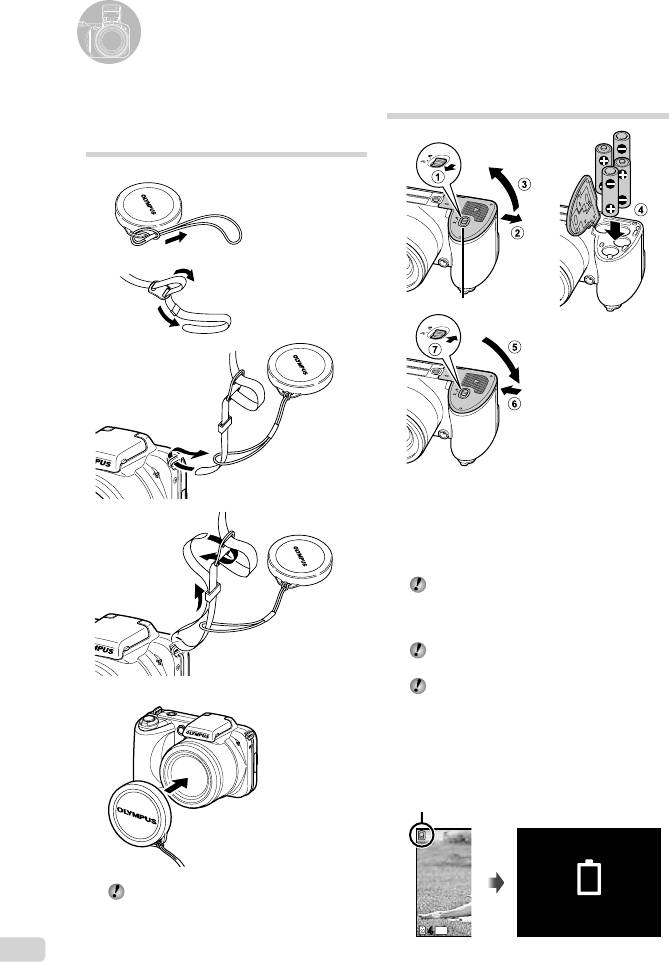
Подготовка фотокамеры
Прикрепление ремешка
Установка аккумулятора
фотокамеры и крышки
1
2
объектива
1
2
Замок отсека
3
аккумулятора/карты
3
●
Сдвиньте фиксатор отсека аккумулятора/карты
из положения ) в = и убедитесь, чтобы
крышка отсека аккумулятора/карты надежно
4
зафиксирована (7). В противном случае крышка
отсека аккумулятора/карты может открыться во
время съемки, и аккумуляторы могут выпасть,
что приведет к потере снимка.
Относительно пригодных для использования
типов аккумуляторов см. раздел
“Аккумулятор” (стр. 56). При использовании
перезаряжаемых батареек зарядите их.
Прежде чем открывать крышку отсека
аккумулятора/карты, выключите фотокамеру.
●
Точно так же присоедините ремешок и к другому ушку.
При использовании фотокамеры
обязательно закрывайте крышку отсека
5
аккумулятора/карты.
При замене батареек
Замените аккумулятор, когда появится
показанное ниже сообщение об ошибке.
Мигает красным
Надежно затяните ремешок, чтобы он не
БАТ. РАЗРЯЖЕНА
соскользнул.
44
12
M
10
RU
Верхний левый угол
Сообщение об ошибке
монитора
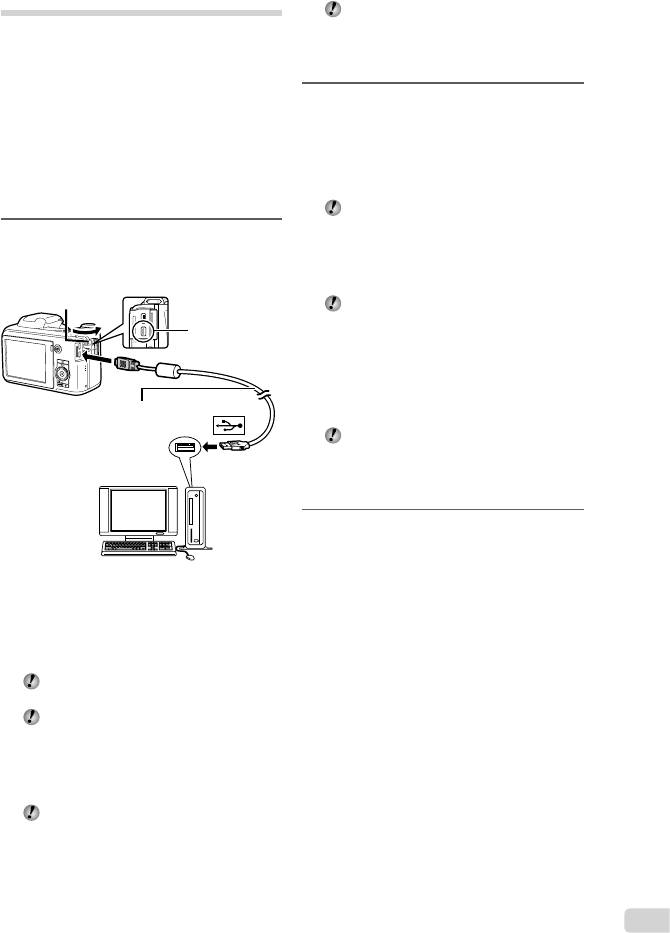
Настройка фотоаппарата
Относительно подробностей об
использовании программного обеспечения
Подключите фотоаппарат к компьютеру и
для компьютера (ib) обратитесь к
выполните настройку.
справочному руководству программного
обеспечения для компьютера (ib).
Требования к системе
Windows XP (SP2 или более поздняя
2
Выберите и выполните операцию
версия)/Windows Vista/Windows 7
“OLYMPUS Camera Initialization”
При использовании системы,
(Настройка фотокамеры),
отличающейся от указанной выше,
которая отображается на экране
или при отсутствии компьютера см.
компьютера при распознавании
раздел “Настройка даты, времени и
фотокамеры компьютером.
часового пояса” (стр. 12)
Если на экране фотоаппарата ничего не
отображается даже после подключения
1
Подсоедините фотокамеру к
его к компьютеру, возможно, в нем села
компьютеру.
батарейка. В таком случае, отключите
фотоаппарат, замените батарею на новую
и снова подключите.
Откройте крышку разъема
по стрелке.
Даже если на компьютере есть
USB-порты, безупречная работа не
Универсальный
гарантируется в следующих случаях.
разъем
●
Компьютеры с портами USB,
установленными с использованием карты
расширения и т.д.
●
Компьютеры, не имеющие ОС заводской
Кабель USB
установки или самодельные компьютеры
(прилагается)
Дважды щелкните по значку для
накопителя фотокамеры (съемному
диску), а затем выполните операцию
CameraInitialSetup.exe для запуска
настройки фотокамеры.
3
Следуйте инструкциям на
экране компьютера и выполните
настройку фотокамеры.
Настройка фотокамеры
При использовании компьютера с
Автоматическая установка даты и времени
системой, отличной от Windows XP
фотокамеры, временной зоны и языка
(SP2 или более поздняя версия)/
отображения; установка инструкции по
Windows Vista/Windows 7
эксплуатации фотокамеры и программного
PDF-файл инструкции по эксплуатации
обеспечения для компьютера (ib).
можно сохранить на компьютере с
Не устанавливайте карты памяти SD/SDHC
помощью следующей процедуры.
до выполнения настройки фотокамеры.
●
Подсоедините фотокамеру к компьютеру
Не форматируйте внутреннюю память
и скопируйте файл PDF с инструкцией по
до завершения настройки фотокамеры.
эксплуатации на Вашем языке в папку “Manual”
Это может привести к удалению данных
во внутренней памяти фотокамеры.
инструкции по эксплуатации фотокамеры и
программного обеспечения компьютера (ib),
которые хранятся на внутренней памяти.
Убедитесь, что Ваш компьютер соответствуют
следующим требованиям к системе:
Windows XP (SP2 или более поздняя версия)/
Windows Vista/Windows 7
RU
11
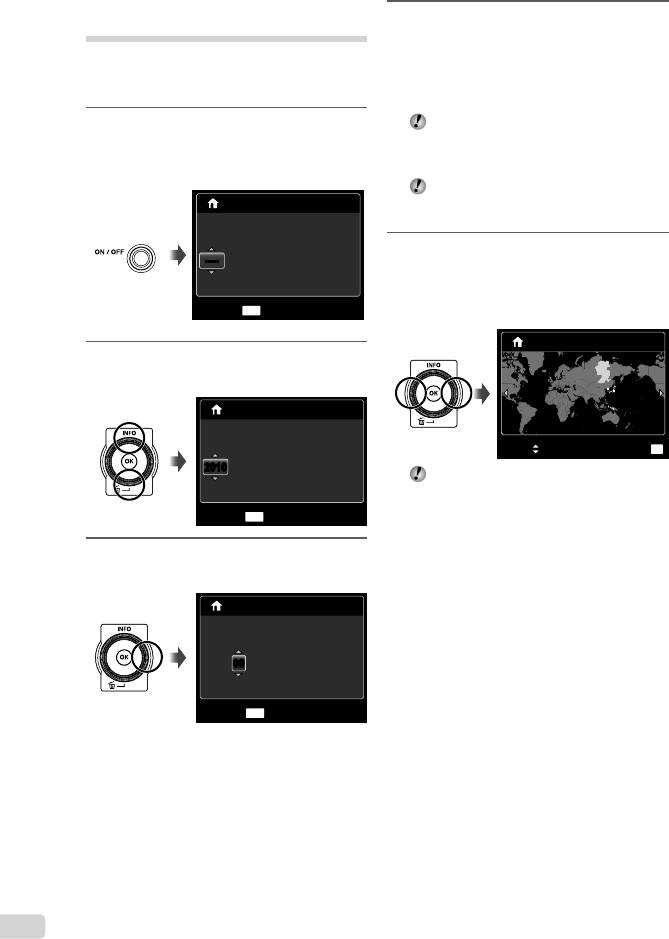
Настройка даты, времени и
4
Аналогично действиям пунктов
часового пояса
2 и 3 используйте FGHI и
кнопку A, чтобы установить
Установленные в этом разделе дата и время
[М] (месяц), [Д] (число), [ВРЕМЯ]
сохраняются для присвоения названий файлам
(часы и минуты) и [Г/М/Д]
изображений, печати даты и других данных.
(порядок отображения даты).
1
Для выполнения точной настройки
Нажмите кнопку n для
времени нажмите кнопку
A
в момент,
включения фотокамеры.
когда прозвучит сигнал точного времени
●
Если дата и время не установлены,
00 секунд.
отобразится экран установки даты и времени.
Для изменения даты и времени
X
регулируйте настройку из меню.
[X] (Дата/время) (стр. 42)
Г M Д ВРЕМЯ
5
Используйте HI для выбора
-- -- -- --:..--------
Г/M/Д
временной зоны [x], а затем
нажмите кнопку A.
●
С помощью FG можно включить или
ОТМЕНА
MENU
выключить переход на летнее время ([ЛЕТО]).
Экран установки даты и времени
’10.02.26 12:30
2
Используйте FG, чтобы
выбрать год для пункта [Г].
Seoul
Seoul
Tokyo
Tokyo
X
Г M Д ВРЕМЯ
ЛЕТО
УСТАН
OK
-- -- -- --:..20102010
Г/M/Д
Это меню можно использовать для
изменения выбранного часового пояса.
[МИРОВОЕ ВРЕМЯ] (стр. 43)
ОТМЕНА
MENU
3
Нажмите I, чтобы сохранить
установку для пункта [Г].
X
Г M Д ВРЕМЯ
-- -- --:..2010 0000
Г/M/Д
ОТМЕНА
MENU
12
RU
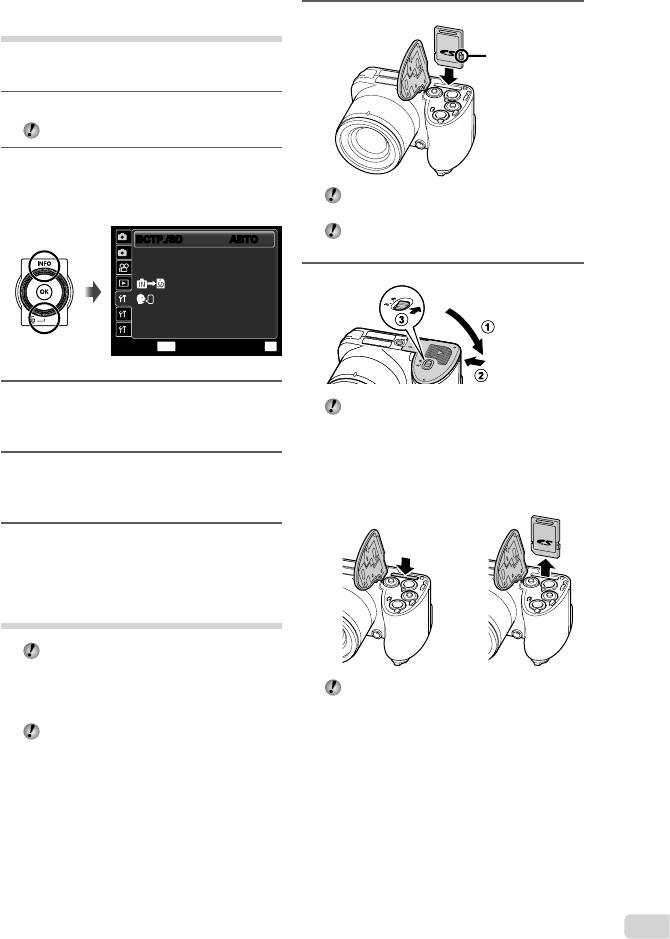
Изменения языка
1
отображения
Переключатель
Можно выбрать язык для меню и сообщений
защиты от записи
об ошибках, отображаемых на мониторе.
1
Откройте меню [НАСТРОЙКА].
“Использование меню” (стр. 4)
2
С помощью FG выберите
закладку
r
(Настройки 1) и затем
Ровно вставьте карту памяти, пока она не
нажмите I.
защелкнется на месте.
Не прикасайтесь руками к области
1
ВСТР./SDВСТР./SD АВТОАВТО
контактов.
2
ФОРМАТ.
ВОССТАНОВЛЕНИЕ
2
КОПИРОВАТЬ
1
РУССКИЙ
2
СБРОС
3
USB СОЕДИНЕНИЕ
PC
MENU
УСТАНВЫХОД
OK
3
Используйте FG для выбора
“Количество сохраняемых снимков
положения [D] и нажмите
(фотоснимки)/Oставшееся время записи
кнопку A.
(видео) во внутренней памяти и на картах
памяти SD/SDHC” (стр. 58)
4
Используйте FGHI для
To remove the SD/SDHC memory card
выбора Вашего языка и нажмите
кнопку A.
12
5
Нажмите кнопку m.
Вставка карты памяти
SD/SDHC (приобретается
отдельно)
Используйте с этой фотокамерой только
карты памяти SD/SDHC. Не вставляйте
карт памяти ни каких других типов.
Нажимайте на карту до тех пор, пока не
“Использование карты памяти SD/SDHC”
послышится щелчок и она немного не
(стр. 57)
выдвинется, а затем извлеките карту.
Хотя фотокамера может сохранять
изображения во встроенной памяти,
для сохранения снимков можно также
использовать карты памяти SD/SDHC
(приобретаются отдельно).
RU
13






